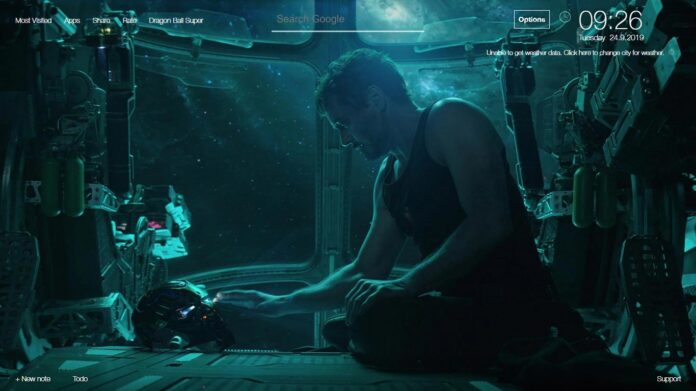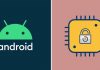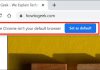روش شخصی سازی گوگل کروم
گوگل کروم نسخه 77 به شما این امکان را می دهد تا با فعال کردن ویژگی New Customization، به راحتی تم دلخواه خود را تنها با چند کلیک ساده بسازید. رنگ دلخواه خود را برای نوار ابزار Google Chrome ساخته و حتی برای برگه New Tab خود یک تصویر پس زمینه، انتخاب نمایید. در این آموزش به دنبال این هستیم که روش شخصی سازی تم مرورگر گوگل کروم را به شما نشان دهیم پس با آموزش تکنولوژی و فناوری همراه باشید.
چطور می توانیم تم مرورگر گوگل کروم را شخصی سازی کنیم؟
البته با استفاده از Chrome browser themes، شما می توانید از تم های فرآوانی که گوگل در اختیار شما قرار داده است استفاده کنید ولی خود هم می توانید تم کروم را تنها با چند کلیک شخصی سازی کنید و حتی رنگی را که دوست دارید نیز انتخاب نمایید. برای انجام این کار می توانید مراحل زیر را دنبال نمایید:
- برای شروع کار، دکمه Customize را که در سمت پایین و راست گوشه زبانه و تبی که جدید باز کرده اید، کلیک کنید.

- در برگه Customize this page گزینه های زیر را مشاهده می کنید:
تغییر رنگ مرورگر کروم
برای انتخاب کردن رنگ دلخواه خود، گزینه Color and theme را کلیک کنید و یکی از ترکیب رنگ ها را به دلخواه خود انتخاب نمایید. اما اگر ترکیب رنگ های نمایش داده شده را دوست ندارید، می توانید در سمت بالا و چپ لیست رنگ ها، آیکون قطره چکان را کلیک کنید و با آن رنگ دلخواه خود را بردارید. البته مرورگر گوگل کروم، به صورت خودکار یک رنگ روشن تر را نیز به عنوان سایه رنگ شما انتخاب می کند.
انتخاب تصویر پس زمینه در مرورگر گوگل کروم
- برای انتخاب عکس پس زمینه برای زبانه جدید یا New Tab، می بایست Background یا پس زمینه را در ستون سمت چپ کلیک کنید و عکس دلخواه خود را انتخاب نمایید. شما می توانید عکس های دسته بندی شده یا انفرادی را انتخاب نمایید و یا با فعال کردن Refresh daily، عکس پس زمینه را روزانه تغییر هید.
- البته می توانید عکس دلخواه را از کامپیوتر نیز آپلود کنید، برای این کار می بایست Upload From Device را کلیک کنید.

میانبر های کروم
بالاخره شما می توانید انتخاب نمایید که چه میانبر هایی در پایین باکس جستجو نمایش داده شود. بعد از آن کلیک گزینه shortcuts در سمت چپ، گزینه My Shortcuts را برای انتخاب میانبر ها انتخاب نمایید. با انتخاب Most visited sites، گوگل کروم سایت هایی را که بیشتر دیده اید به شما نشان می دهد. برای پنهان کردن میانبر ها می توانید از گزینه Hide shortcuts استفاده نمایید.